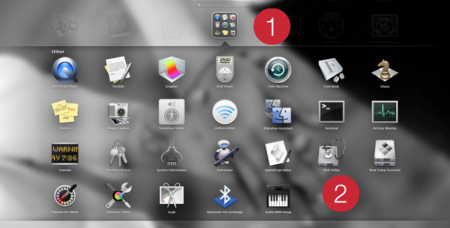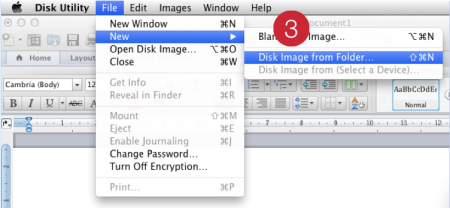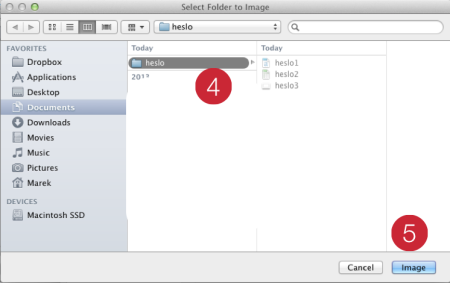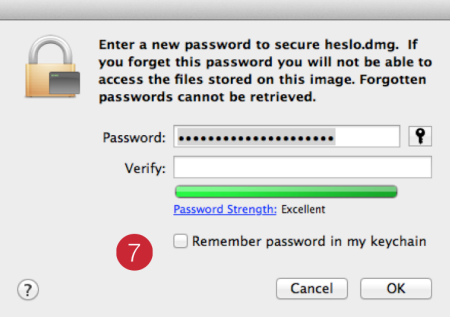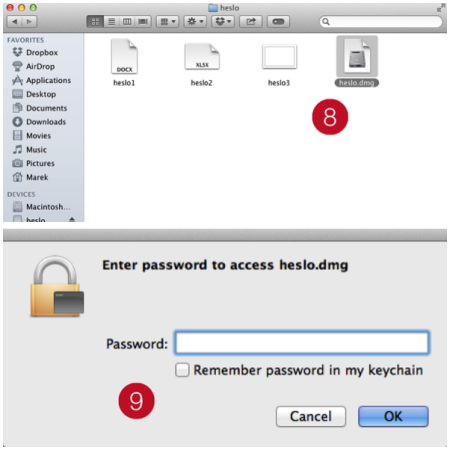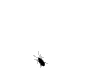Jak zaheslovat soubory v OS X
Jak zaheslovat soubory v OS X (tip)
Mnozí z vás jistě zažili situaci, kdy bylo potřeba zaheslovat určité soubory, aby následně nešly otevřít. Dnešní tip vám s tímto poradí.
Řekněme, že máte nějaké soubory, které chcete zabezpečit. Pokud je nemáte všechny v jedné složce, tak to udělejte.
Nyní je vše připraveno a můžete se pustit do celého procesu zaheslovávání. Spusťte ikonu Launchpad, kde rozklikněte složku Other (1). Ve složce Other se nachází aplikace Disk Utility (2), která vše zajistí.
V aplikaci Disk Utility rozklikněte v Menu nabídce záložku File -> New a vyberte možnost Disk Image from Folder (3).
Rázem se ocitnete v okně Finderu, kde stačí vybrat složku (4) s připravenými soubory k šifrování. Ujistěte se, že jste vybrali správně a klikněte na tlačítko Image (5).
Dalším krokem je výběr metody zabezpečení. Osobně doporučuji zvolit druhou variantu lepšího šifrování – 256-bit AES encryption (6). Tato metoda je sice bezpečnější, ale celý proces šifrování trvá déle. Tudíž buďte u větších souborů trpěliví.
Nyní jste se dostali až ke kroku, kdy zadáte heslo, kterým poté soubory odemknete. Pozor! Pokud heslo zapomenete, soubory už nikdy neotevřete. Zvolte opravdu silné heslo a raději odškrtněte možnost uložení hesla do klíčenky (7).
Jak si můžete všimnout, ve složce s připravenými soubory se vytvořil zaheslovaný heslo.dmg soubor, který stačí otevřít (8). Budete vyzváni k zadání hesla a opět nedoporučuji zaškrtávat možnost uložení hesla do klíčenky (9).
Mnohokrát jsem zkoušel různé pofidérní aplikace na šifrování dokumentů, které byly naprosto k ničemu, nebo byly velice drahé. Tohle je naprosto triviální způsob, který každý nativně zvládne v OS X.